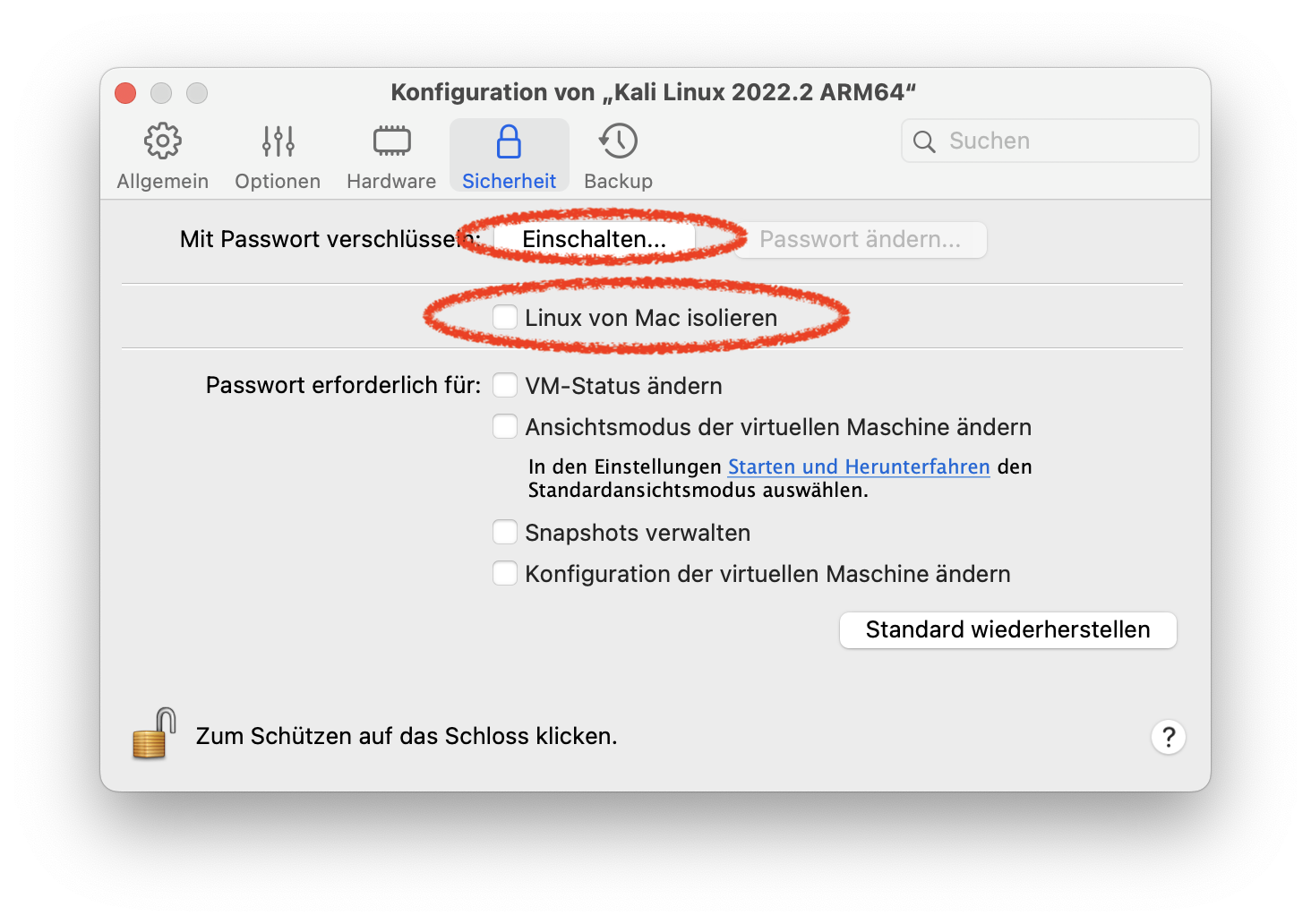Ein MacBook Pro ist ein leistungsstarkes Gerät für vielfältige Anwendungen, aber wenn es um Penetrationstests und Cybersecurity geht, ist Kali Linux eine der besten Optionen. Die gute Nachricht ist, dass du nicht dein geliebtes MacBook Pro gegen einen anderen Laptop eintauschen musst, um die Vorteile von Kali Linux nutzen zu können. In diesem Blogpost erfährst du, wie du Kali Linux mithilfe von Parallels virtualisierst und somit eine sichere und isolierte Umgebung für deine Sicherheitstests schaffst. Lass uns loslegen und die Türen zu einer Welt der Sicherheit öffnen, ohne dabei auf die Benutzerfreundlichkeit deines MacBook Pros zu verzichten.
Die Installation von Kali Linux auf einem MacBook Pro über Parallels ist einfach und bietet eine sichere Umgebung für Cybersecurity-Aufgaben.
Installation: Kali Linux auf MacBook Pro mit Parallels einrichten
Um Kali Linux auf deinem MacBook Pro über Parallels einzurichten, folge diesen einfachen Schritten:
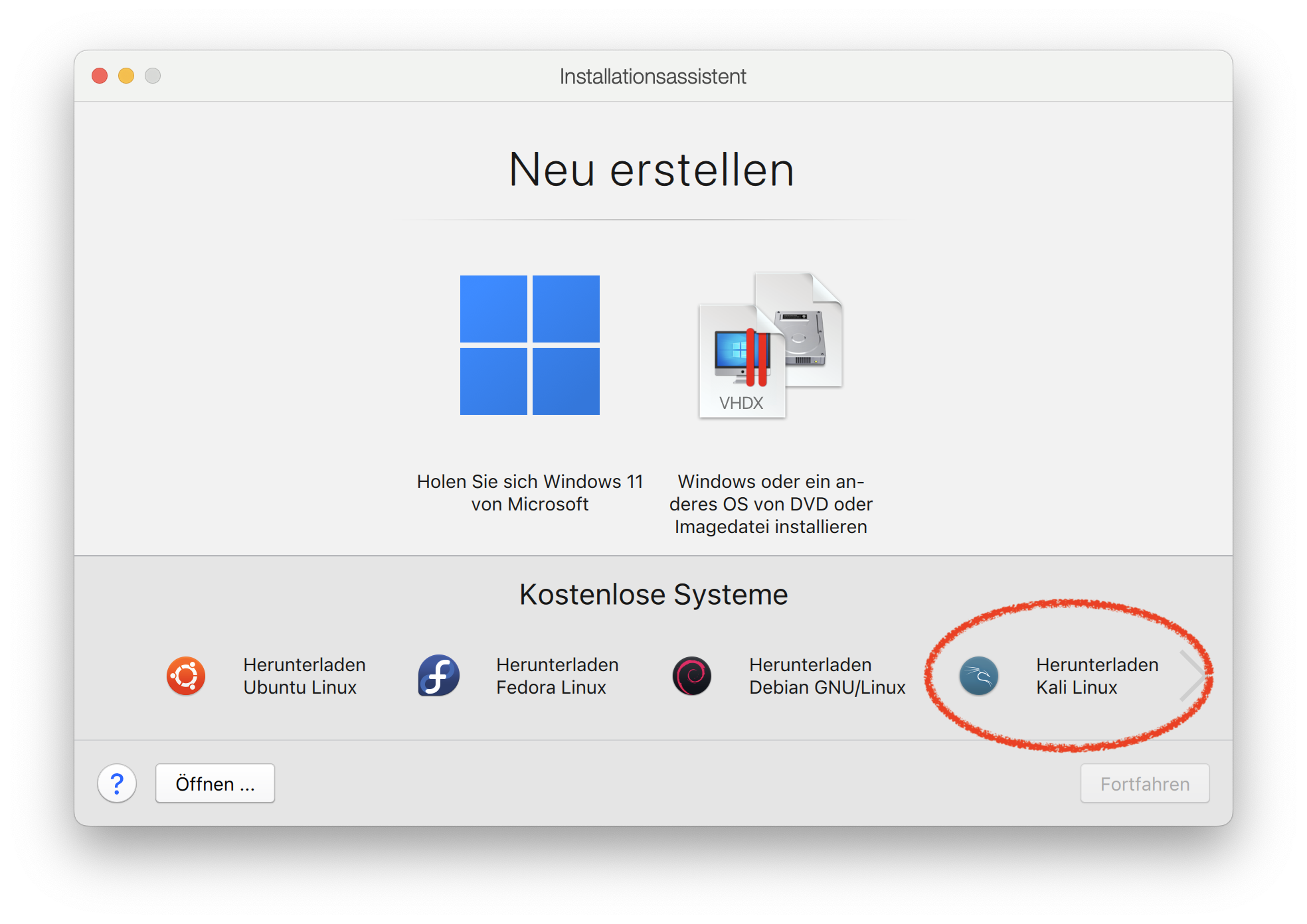
Grundkonfiguration für MacBook: Einstellungen und Workarounds
Nachdem du Kali Linux erfolgreich auf deinem MacBook Pro über Parallels installiert hast, ist es wichtig, einige grundlegende Konfigurationsschritte durchzuführen. Diese speziellen Einstellungen und Workarounds für dein MacBook ermöglichen eine reibungslose und optimale Nutzung von Kali Linux. In diesem Abschnitt werden wir uns darauf konzentrieren, die Konfiguration anzupassen und sicherzustellen, dass Kali Linux perfekt auf deinem MacBook Pro läuft.
Folge diesen Schritten, um die Grundkonfiguration für Kali Linux auf deinem MacBook Pro über Parallels durchzuführen:
- Klicke auf das Zahnrad der virtuellen Maschine, um zu den Einstellungen der VM zu gelangen.
- Gehe zum Tab „Sicherheit“ und aktiviere die Option „Mit Passwort verschlüsseln“.
- Klicke auf „Linux von Mac isolieren“, um eine sichere Umgebung für Kali Linux zu gewährleisten.
(Optional):
- Gehe zum Tab „Hardware“ und wähle unter „Grafik“ die Option „Mehr Fläche“ aus, um das Anzeigeerlebnis zu verbessern.